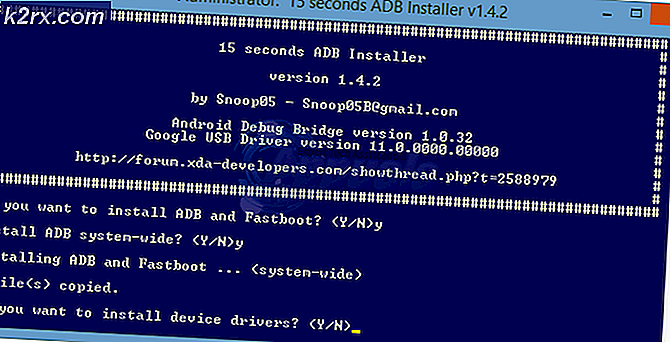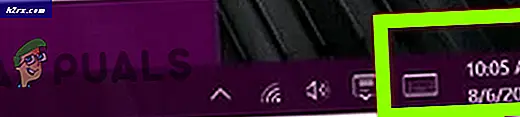Cara Memperbaiki Touch Pad Acer dan Klik Kiri Tidak Bekerja
Acer laptop semua pengguna mouse touchpad, dan ketika itu berhenti menjadi responsif, biasanya merupakan hasil dari masalah driver. Jika touchpad Anda tidak lagi merespons, dan Anda mengalami masalah dengan tombol klik kiri dan kanan, kemudian memperbarui driver Anda bisa memecahkan masalah.
Namun, jika ada masalah perangkat keras, Anda harus mencari bantuan profesional dari teknisi yang memenuhi syarat. Penyebab umum kegagalan touchpad adalah kerusakan air. Apakah Anda telah menumpahkan minuman atau memiliki laptop Anda di ruang yang basah, air dapat mempengaruhi koneksi dan sensor pada touch pad Anda dan membuatnya tidak berguna. Sebelum mematikan komputer Anda, coba matikan dan biarkan kering selama satu atau dua hari.
Untuk mengatasi masalah dengan perangkat lunak, coba yang berikut ini. Anda akan membutuhkan USB atau tetikus Bluetooth untuk melakukan perubahan ini karena touch pad Anda tidak akan berfungsi, atau merespons dengan andal.
Metode 1: Aktifkan dengan Keyboard Anda
Pada banyak sistem komputer, Anda dapat mengaktifkan dan menonaktifkan touchpad dengan keyboard Anda.
- Di sebagian besar laptop Acer, Anda dapat menekan dan menahan tombol Fn pada keyboard Anda, lalu menekan tombol F6 atau F7.
- Jika Anda tidak dapat menemukan kunci F6 atau F7, itu harus menunjukkan ilustrasi kecil dari tangan yang menyentuh touchpad.
- Coba gunakan touchpad Anda setelah menggunakan kombinasi tombol ini. Jika tidak berhasil, pindah ke metode selanjutnya.
Metode 2: Ganti Baterai
Pada beberapa sistem Acer yang dilengkapi dengan Kontrol Gemstone Blue Audio, dimungkinkan untuk meresetnya dengan melepas dan mengganti baterai. Inilah cara melakukannya.
TIP PRO: Jika masalahnya ada pada komputer Anda atau laptop / notebook, Anda harus mencoba menggunakan Perangkat Lunak Reimage Plus yang dapat memindai repositori dan mengganti file yang rusak dan hilang. Ini berfungsi dalam banyak kasus, di mana masalah ini berasal karena sistem yang rusak. Anda dapat mengunduh Reimage Plus dengan Mengklik di Sini- Pastikan laptop Anda telah dihidupkan dan telah sepenuhnya memuat sistem operasi.
- Hapus pengisi daya laptop Anda.
- Keluarkan baterai dari laptop Anda.
- Pasang kembali baterai, nyalakan laptop dan lihat apakah touchpad sudah mulai berfungsi lagi.
Metode 3: Memperbarui Melalui Situs Web Acer
- Pertama-tama, kunjungi situs web resmi Acer, yang menampilkan semua driver dan manual yang diperlukan, dan resmi, untuk perangkat Anda. Buka tautan berikut: https://www.acer.com/ac/en/GB/content/drivers
- Pada halaman driver dan manual, Anda akan diminta memasukkan nomor seri, SNID, atau nomor model Anda. Ini kemudian akan membawa Anda ke halaman dengan driver yang sesuai. Jika Anda tidak tahu nomor seri Anda, Anda juga dapat memilih kategori, seri dan model perangkat Anda. Jika Anda masih tidak tahu informasi ini, Anda dapat menggunakan fitur deteksi otomatis. Di bagian bawah layar Anda akan melihat teks hijau yang bertuliskan 'deteksi otomatis informasi perangkat saya'. Klik tautan itu dan ikuti petunjuk di layar, dan nomor model Anda akan terdeteksi.
- Pada halaman berikutnya, setelah Anda memasukkan informasi yang diperlukan, Anda akan disajikan dengan Driver, Dokumen, download BIOS / Firmware dan banyak lagi. Dengan menekan menu drop down 'Driver', Anda akan disajikan dengan driver, termasuk driver touchpad untuk Windows 7 dan lebih tinggi.
Metode 4: Memperbarui Melalui Pengelola Perangkat
Device Manager adalah aplikasi default di Windows yang memungkinkan Anda untuk mengontrol perangkat keras yang ada di dalam komputer Anda, atau terhubung ke. Anda dapat menggunakan Device Manager untuk mengelola driver, dan memperbarui driver yang salah.
- Masukkan 'Manajer Perangkat' ke dalam fungsi pencarian dari taskbar Windows. Pada Windows 10, bilah pencarian dapat ditemukan dengan menekan tombol Cortana. Pada Windows 7, 8 dan 8.1, Anda dapat menemukan bilah pencarian dengan menekan tombol Start.
- Di Device Manager Anda, Anda akan melihat daftar panjang perangkat yang terhubung ke perangkat Anda. Di bawah 'Mice and Other Pointing Devices', Anda harus memperhatikan touchpad Acer Anda.
- Klik kanan touchpad Acer dan klik 'Update Driver Software'. Ini akan membawa Anda ke jendela yang secara otomatis mencari perangkat lunak driver terbaru. Jika ada yang tersedia, itu akan meminta Anda untuk mengunduhnya.
Mengunduh perangkat lunak driver terbaru akan menyingkirkan masalah potensial yang menyebabkan masalah pada mouse
TIP PRO: Jika masalahnya ada pada komputer Anda atau laptop / notebook, Anda harus mencoba menggunakan Perangkat Lunak Reimage Plus yang dapat memindai repositori dan mengganti file yang rusak dan hilang. Ini berfungsi dalam banyak kasus, di mana masalah ini berasal karena sistem yang rusak. Anda dapat mengunduh Reimage Plus dengan Mengklik di Sini
![[DIPERBAIKI] Kode Kesalahan 277 di Roblox](http://k2rx.com/img/100628/fixed-error-code-277-on-roblox-100628.jpg)